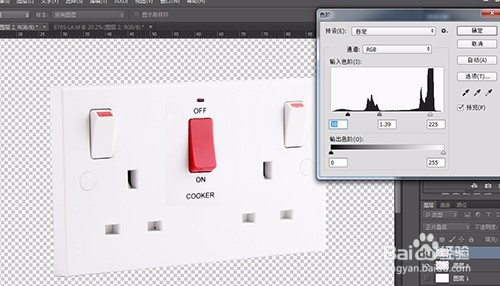1、打开图片,点击修补工具里的如图修补工具。
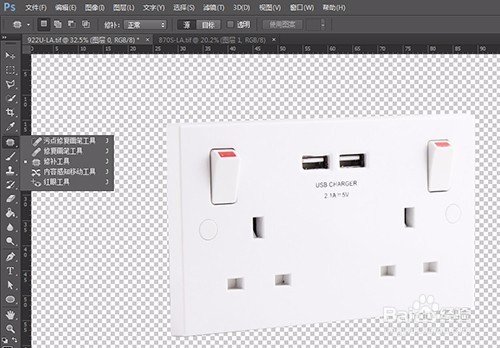
2、用修补工具画取你需要替换内容的部分。

3、按住鼠标左键将虚线框移动到背景层。

4、放开鼠标左键,可以看到选取的部分已经替换为背景图案。Ctrl+D取消选框。


5、选取另一张图中需要的内容,复制新图层。

6、将新图层拖入原图片中,大小适当调整下(快捷键ctrl+T)。这时候,新图层内容和背景是不融合的。


7、新图层设置类型为正片叠底。

8、打开图像-调整-色阶,调出色阶对话框。
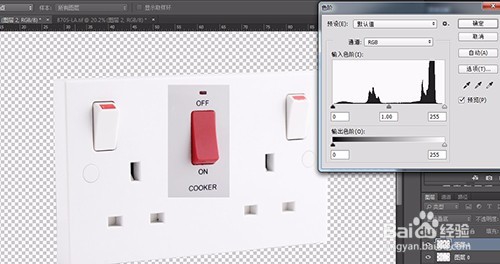
9、调整三个阶级的值,一般左右两边往里边调,中间的看具体情况调整。最后保存即可。